Iklan
 Kebanyakan orang akan berpikir untuk mengambil a tangkapan layar adalah proses yang sederhana dan mudah, dan itu akan sama di setiap platform yang mereka temui. Yah, mereka salah. Proses mengambil tangkapan layar sederhana untuk beberapa perangkat dan hampir tidak mungkin untuk yang lain. Untuk beberapa sistem operasi, ini melibatkan mengetahui cara pintas, sedangkan untuk yang lain Anda dapat menekan PrtScn dan ikuti hidungmu. Semuanya sangat berbeda.
Kebanyakan orang akan berpikir untuk mengambil a tangkapan layar adalah proses yang sederhana dan mudah, dan itu akan sama di setiap platform yang mereka temui. Yah, mereka salah. Proses mengambil tangkapan layar sederhana untuk beberapa perangkat dan hampir tidak mungkin untuk yang lain. Untuk beberapa sistem operasi, ini melibatkan mengetahui cara pintas, sedangkan untuk yang lain Anda dapat menekan PrtScn dan ikuti hidungmu. Semuanya sangat berbeda.
Berikut panduan yang menunjukkan cara tercepat untuk mengambil tangkapan layar untuk semua perangkat utama dan OS: Windows, Mac OS X, Linux, Android, iOS, dan Kindle Touch. Ada juga banyak alat tangkapan layar khusus untuk banyak dari sistem operasi ini, sehingga mereka juga telah dicatat. Apa pun perangkat dan OS Anda, kami harus dapat membantu Anda mengambil tangkapan layar hari ini.
Tangkapan Layar Windows
Windows memiliki cara yang sederhana, namun tidak elegan dalam menangani tangkapan layar. Cukup klik PrtScn dan tangkapan layar Anda akan disimpan di clipboard. Kemudian buka editor gambar favorit Anda dan rekatkan gambar tersebut ke dokumen baru.
Misalnya, MS Paint dan Gimp adalah editor gambar gratis yang berfungsi dengan baik.

Tangkapan Layar Mac OS X
Ada beberapa cara untuk mengambil tangkapan layar di Mac dan semuanya akan menyimpan file PNG ke desktop Anda secara default. Cara pintas yang paling sering digunakan untuk tangkapan layar Mac adalah:
- Command-Shift-3 - Mengambil tangkapan layar layar penuh.
- Command-Shift-4 - Mengambil tangkapan layar dari area yang Anda pilih.
- Command-Shift-4 lalu Spasi - Mengambil tangkapan layar dari jendela yang aktif.
Anda mungkin juga suka membaca:
- Cara Mengubah Tangkapan Layar Default Format Gambar & Properti Lainnya [Mac] Cara Mengubah Tangkapan Layar Default Format Gambar & Properti Lainnya [Mac] Baca lebih banyak
- Pintasan Mac OSX Cara Pintas Keyboard Mac Paling Berguna untuk TahuLembar cheat yang dapat dicetak berisi pintasan keyboard Mac paling berguna yang pernah Anda butuhkan. Baca lebih banyak
Screenshot Linux
Ada banyak cara untuk mengambil tangkapan layar di Linux, beberapa di antaranya cukup terlibat, jadi kami hanya akan membawa Anda melalui beberapa metode yang lebih mudah.
Dalam sebagian besar kasus Gnome atau Unity, klik pada PrtScn dan Anda akan melihat dialog sembulan muncul yang akan memungkinkan Anda memilih tempat untuk menyimpannya. Untuk mendapatkan hanya jendela aktif, klik Alt-PrtScn. Pengguna Gnome juga dapat pergi ke menu dan memilih Aplikasi> Aksesori> Ambil Screenshot.

Banyak pengguna Linux suka menggunakan Gimp atau ImageMagick untuk mengambil tangkapan layar juga. Di KDE, Anda dapat menginstal KDEgraphics3 untuk menjalankan ksnapshot.
Tangkapan Layar Android
Jika Anda menggunakan ICS (Android 4.0), mendapatkan tangkapan layar tidak masalah. Cukup tekan dan tahan tombol Volume Turun dan Daya secara bersamaan dan tangkapan layar akan muncul di Galeri Anda.
Namun, jika Anda menggunakan rilis Android yang lebih lama, segalanya menjadi jauh lebih rumit. Beberapa model ponsel memiliki capabilites tangkapan layar, seperti beberapa ponsel Galaxy, tetapi orang lain perlu menggunakan metode Android SDK atau me-root ponsel mereka dan mendapatkan yang berdedikasi aplikasi.
Untuk mengambil tangkapan layar menggunakan Android SDK, Anda harus memasang Android SDK di komputer Anda, lalu sambungkan Android Anda. Menggunakan aplikasi DDMS, Anda kemudian memilih Perangkat> Tangkapan Layar.
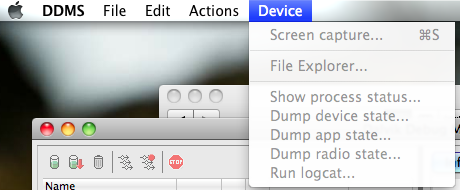
Instruksi lengkap untuk instal Android SDK ada di sini Cara Mengambil Screenshot Dengan Ponsel Android Anda Baca lebih banyak .
Lihat artikel ini untuk informasi lebih lanjut:
- 6 Cara Untuk Mengambil Screenshot Di Android 5 Cara Terbaik untuk Mengambil Screenshot di Ponsel Android Apa PunKami menunjukkan kepada Anda cara mengambil tangkapan layar di Android. Pilih antara pintasan default dan aplikasi untuk menangkap ponsel Android Anda. Baca lebih banyak
- Cara Mengambil Screenshot Dengan Ponsel Android Anda Cara Mengambil Screenshot Dengan Ponsel Android Anda Baca lebih banyak
- Aviary Untuk Android: Screenshot Tour & Review - Efek Foto Tidak Harus Bersosialisasi Lagi pula Aviary Untuk Android: Screenshot Tour & Review - Efek Foto Tidak Harus BersosialisasiAviary telah ada selamanya sebagai rangkaian alat grafis kreatif berbasis web. Tetapi mereka baru-baru ini melakukan perampokan pertama mereka ke iOS dan Android, dengan aplikasi Aviary Photo Editor baru. Saya di sini untuk mengambil ... Baca lebih banyak
- AShot - Alat Screenshot Berguna Untuk Android [Windows] AShot: Alat Screenshot Berguna untuk AndroidAShot, adalah tangkapan layar sumber terbuka dan alat screencasting. Anda dapat dengan mudah melihat apa yang ada di handset Android Anda di layar komputer Anda dan lainnya. Baca terus untuk mengetahui lebih lanjut tentang apa yang membuat ini bagus ... Baca lebih banyak
Screenshot iOS
Tekan dan lepaskan tombol Nyala / Mati dan tombol Rumah secara bersamaan. Tangkapan layar ditambahkan ke album Rol Kamera Anda.
Screenshot Kindle Touch
Tahan tombol beranda selama 3 detik, lalu ketuk di mana saja di layar Kindle Touch, lalu lepaskan tombol beranda setelah menunggu sebentar. Saat Anda memasang Kindle ke komputer menggunakan kabel USB, Anda akan menemukan tangkapan layar di direktori root dari Kindle Touch. Tangkapan layar disimpan sebagai GIF pada 800 × 600 piksel.

Alat Keren Lainnya
Ada juga banyak perangkat lunak hebat yang tersedia untuk berbagai platform yang dapat mengambil tangkapan layar yang hebat. Ekstensi tangkapan layar dalam peramban dapat sangat berguna untuk mendapatkan halaman penuh yang Anda lihat, bahkan jika layar Anda tidak dapat melihat seluruh halaman.
Ini beberapa alat yang bisa Anda periksa:
- Cara Mengambil Gambar Tangkapan Layar yang Lebih Baik Dengan Jing (Mac / Windows) Cara Mengambil Gambar Tangkapan Layar yang Lebih Baik Dengan Jing (Mac) Baca lebih banyak
- Cara Membuat Efek Zoom Sederhana Pada Screenshot di GIMP Cara Membuat Efek Zoom Sederhana Pada Screenshot di GIMP Baca lebih banyak
- 4 Ekstensi Firefox Keren Untuk Mengambil Layar 4 Ekstensi Firefox Keren untuk Mengambil Layar Baca lebih banyak
- 3 Ekstensi Google Chrome Untuk Membuat Screenshot Luar Biasa 3 Ekstensi Google Chrome Untuk Membuat Screenshot Luar Biasa Baca lebih banyak
- Monosnap: Aplikasi Pengambilan Layar Lintas-Platform yang Cepat, Gratis, Berbasis Cloud Monosnap: Aplikasi Pengambilan Layar Lintas-Platform yang Cepat, Gratis, Berbasis Cloud Baca lebih banyak
Apa cara favorit Anda untuk mengambil tangkapan layar? Apakah Anda menggunakan perintah asli atau program khusus?
Kredit Gambar: ShutterStock
Ange adalah lulusan Internet Studies & Journalism yang suka bekerja online, menulis, dan media sosial.